Ввод формулы сложения
Формулы для выполнения таких элементарных действий над числами, как сложение, вычитание, умножение и т. д., достаточно просты. Вводить их можно при помощи диалогового окна Мастер функций. Но поскольку это занимает немало времени, лучше воспользоваться комбинированным методом. В частности, операцию сложения можно задать тремя способами, описанными ниже.
Использование диалогового окна Мастер функций
Выделив ячейку D8, вызовите диалоговое окно Мастер функций (рис. 2.8). В данном случае нас интересует функция суммирования СУММ, которая относится к категории Математические. Эта функция выполняет суммирование всех чисел в интервале указанных ячеек. Синтаксис ее таков:
СУММ(число1;число2; ...)
где число1, число2, ... - это аргументы, для которых требуется определить сумму (допустимое число аргументов - от 1 до 30).
После нажатия кнопки ОК появится панель функции СУММ, которую можно также назвать диалоговым окном этой функции. В поле ввода Число1 Excel попытается автоматически определить, что мы собираемся суммировать. Если программа "не угадала", следует, удерживая нажатой левую кнопку мыши, выделить область для суммирования значений ячеек на рабочем листе. Если же Excel правильно выбрала область ячеек, то при необходимости можно перейти к области Число2 и выделить следующий диапазон суммирования. Таким образом, программа предоставляет возможность суммировать значения нескольких несмежных диапазонов ячеек. Выбрав суммируемые значения, нажмите кнопку ОК. Формула суммирования в ячейке D8 будет выглядеть так:
=СУMМ(В8:С8)
Следует отметить, что данный метод ввода формулы сложения является самым трудоемким.
Опишем панель функций на примере панели функции СУММ, показанной на рис. 2.15. На этой панели представлены:
- Имя функции (в левом верхнем углу).
- Поля ввода аргументов. Если формула относительно проста, то ввод аргумента возможен как с клавиатуры (например, ввод текста, имени другой функции, формулы, а также адреса ячейки или диапазона ячеек), так и путем выделения ячейки или диапазона ячеек непосредственно на рабочем листе, когда речь идет о вводе адреса ячейки или области ячеек, на которые ссылается этот аргумент.
- Знаки равенства (расположены справа от полей ввода на сером фоне окна панели формул). После каждого знака равенства указано значение введенного в поле ввода аргумента.
- Предварительный результат вычисления функции с учетом заданных аргументов (располагается ниже полей ввода аргументов).
- Описание операции, которую выполняет функция.
- Надпись, объясняющая, что представляют собой аргументы функции (обновляется при перемещении табличного курсора из одного поля ввода аргумента в другое).
- Окончательное значение, которое получается в результате вычисления функции.
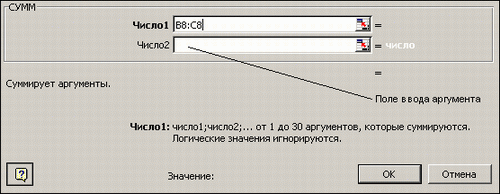
Рис. 2.15. Панель функции СУММ
Использование клавиатуры
Формулу сложения можно ввести с клавиатуры. Для этого необходимо:
- Выделить ячейку D8 на рабочем листе.
- Ввести знак равенства и отметить ячейку В8.
- Ввести знак сложения, выделить ячейку С8 и нажать .клавишу [Enter].
Адреса ячеек также можно ввести с клавиатуры, предварительно переключившись на английский шрифт (иначе Excel выдаст в ячейке значение #ИМЯ?).
После произведенных действий в ячейке D8 появится формула:
=B8+С8
Функцию СУММ можно задать при помощи клавиатуры, но для нашего примера это не самый удачный способ.
Применение кнопки Автосумма
Это самый простой метод выполнения операции сложения. Выделите ячейку D8 и нажмите кнопку Автосумма стандартной панели инструментов. Excel опять попытается угадать область суммирования (как и в случае применения Мастера функций). В ячейке D8 появится следующая формула:
=СУММ(В8:С8)
Конечно, данный метод очень удобен. Однако это не значит, что необходимо пользоваться только им. В каждом конкретном случае пользователь должен сам определить, какой путь является наиболее эффективным для выполнения операции.
